Чому етикетки використовуються в ОС Windows

- 4376
- 1430
- Leo Kub
Будь -який користувач у Windows зіткнувся з такою концепцією, як етикетка. І для нього в більшості випадків стало майже негайно зрозуміло, що аркуш паперу в магазині, а ще більше листа Хана, мало спільного з ним. Насправді, крім назви, загальні функції (з міткою з магазину). Давайте розберемося, які «ярлики» з Windows і чому вони використовуються.

Зручно створювати піктограми для часто використовуваних програм або папки
Що таке етикетки
Що це за дуже ярлики, і як їх відрізнити від інших об'єктів операційної системи? Як відомо, наш комп'ютер містить тисячі, або навіть мільйони файлів різних цілей. Користувач навіть не повинен знати жодного з них. Але він використовує деякі постійно. Часто використовувані програми та комунальні послуги можуть бути приховані у віддалених заплутаних директорах, "йди", до яких вручну було б дуже незручно щоразу. Тільки для цього потрібна ця швидка віртуальна кнопка. Це своєрідне посилання, хоча з точки зору комп'ютерної термінології, використання такого слова не є абсолютно правильним. Будь -яка етикетка - це телепорт, двері, відкриваючи, що ми негайно потрапляємо до правильної програми, не витрачаючи часу на її пошук. Тому всі піктограми найбільш необхідних програм та документів часто розташовані негайно на робочому столі.
Відзначати їх від програми також досить просто. Окрім того, що вони мають інше розширення, ніж файл, до якого він прикріплений, значок мітки завжди прикрашена невеликою стрілкою в кутку. Вона означає, що зараз ми не натискаємо на саму програму. І ці значки важать набагато простіше, ніж це, що ми запускаємо їх за допомогою.
Створіть ярлик
Користувач майже не потрібно створювати ярлики самостійно сьогодні. Будь -яка програма в кінці інсталяції пропонує розмістити цю «двері» швидкого доступу на робочому столі. Однак іноді це може не статися, або нам потрібно створити ярлик для чогось іншого. У цьому випадку це буде досить просто зробити це самостійно.
Ви можете зробити ці "кнопки" на Windows двома способами. Перший, найлегший, виконується наступним чином.
- Клацніть правою кнопкою на будь -якому об'єкті (ви можете створити ярлик для папки та для документа).
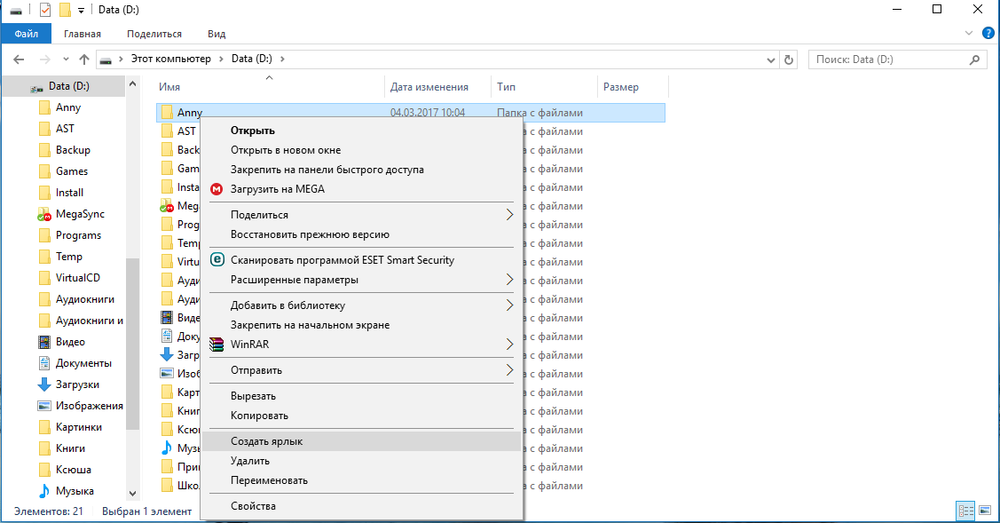
- Виберіть "Створіть ярлик".
Після цього створений значок можна розмістити в будь -якому зручному місці.
Ви можете негайно, не відпускаючи праву кнопку, перемістити мишу, наприклад, на робочий стіл, і відпустити його туди. Тоді меню "Створити мітку" відкриється там, а мітка буде створена на робочому столі. Сама програма або документ залишиться на своєму місці.
Ще один метод трохи складніший і призначений більше для "бурхливих" користувачів. Але за допомогою цього ви можете зробити швидкий доступ до веб -сайтів або кнопки вимкнення комп'ютера.
- Клацніть на робочому столі PKM (праворуч -Буттонська миша).
- Є меню, в якому ми вибираємо "створити".

- Далі натисніть "Створити ярлик".
- У вікні, яке з’являється, натисніть кнопку "Перегляд", де ми вибираємо, файл, для якого ми хочемо створити значок.
- Після цього введіть ім'я та натисніть "ОК".
Як було сказано вище, таким чином ви можете зробити більш "розумні" кнопки швидкого доступу. Якщо ви хочете зробити значок, який відкриває веб -ресурс, просто введіть, не натискаючи на «огляд», її адресу, наприклад, Nastroyvse.Ру. Для того, щоб створити кнопку відключення, ви повинні ввести: Відключення -S -t 0.
Змініть зовнішній вигляд та положення
Тільки створення ярлика не завжди достатньо, особливо якщо ви використовували другий метод. Зручно зробити прекрасну ікону, за допомогою якої ви визначите, яку програму вона запускає.
- Клацніть PKM на нашій етикетці.
- Вибір "властивостей".
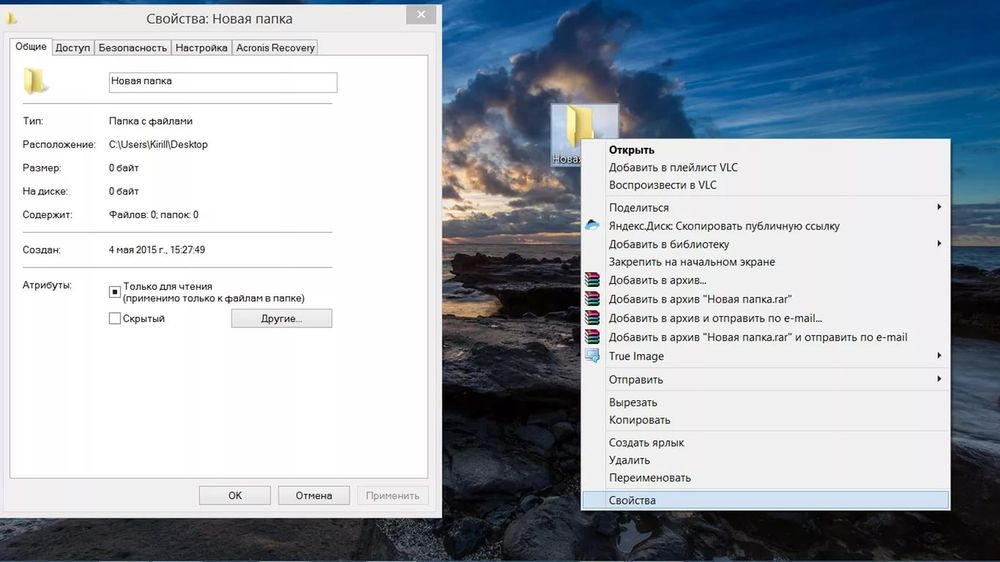
- У меню ми відкриваємо вкладку "мітка".
- Натисніть "Змінити значок".
- Відкривається вікно, в якому ви можете вибрати найбільш підходяще зображення.
Така кнопка швидкого доступу може бути зручно розміщена на панелі завдань або на початковому екрані. Для цього, натиснувши на нього ПКМ, виберіть відповідну точку. Після цього наша ікона покажеться у вибраному місці.
Трохи історії
У 60 -х, 70 -х та на початку 80 -х комп'ютерів не було графічного інтерфейсу. Замість нього було текстовим. У ньому мені довелося керувати будь -якими командами вручну. Природно, тоді не було розмов про будь -які ярлики: програма була запущена після набору символів. Але з появою перших комп'ютерів від Microsoft та Apple, оснащених графічним інтерфейсом, призначений не для програмістів, а звичайних користувачів, виникла потреба у спрощенні навігації у файлових системах. Тож усі ці мультизореровані кнопки виникли, а згодом і ярлики, які дозволяли швидко відкрити програми.
Тепер ви зрозуміли, що таке ярлик на комп’ютері і яка його різниця від листа хана (у цілому). Здатність контролювати ці основні об'єкти є досить важливою для подальшого розвитку роботи на ПК.
- « Оцифровка аудіо -касет вдома
- Збільшення швидкості консультацій та рекомендацій флеш -накопичувача »

